今、F4Vフォーマットに出くわすことは極めて少ないでしょう。しかし、この形式は、以前はAdobe Flashファイルの一般的なファイル形式でした。オリジナルのFlashフォーマットの改良版で、Adobe Flashプログラムで作成されたファイルの閲覧や再生が可能です。
このフォーマットは以前ほど普及していないため、F4Vコンバータを使用して任意のフォーマットに変換することをお勧めします。F4Vのフラッシュファイルを一般的なフォーマットに変換しておけば、ファイルの互換性に悩まされることはもうないでしょう。F4Vファイルは、オンライン、Mac、Windows用のソフトウェアを使用して変換することができます。
このガイドでは、これらすべてのプラットフォームに対応した変換ソフトウェアやツールを紹介し、システムに関係なくファイルを変換できるようにします。
Contents: パート1.Mac/Windows用の最高のF4Vコンバーター[推奨]パート2.フリー&代替のF4Vコンバータ7選パート3.F4Vファイルとは何か?
パート1.Mac/Windows用の最高のF4Vコンバーター[推奨]
これは洗練されたF4V変換ツールであり、さまざまなビデオやオーディオファイルを変換することができます。
iMyMac動画変換のおかげで、さまざまなフォーマットの処理がはるかに簡単になりました。iMyMac動画変換は、さまざまな異なるフォーマットのデータを処理し、ファイルを選択したファイルタイプに変換する機能を備えています。
iMyMac動画変換は強力な動画変換ツールで、高速にファイルを別のファイルタイプに変換できます。また、F4Vのコンバーターとしても利用できます。ソフトウェアのインストール方法は比較的簡単で、ユーザーはこのコンバーターに含まれる豊富な機能を使用して、様々なビデオフォーマットを探索することができます。
このコンバーターで、ユーザーは動画を様々な様々なフォーマットに変換することができるので、好きなデバイスで動画を見たり、共有したり、楽しんだりできるようになりました。
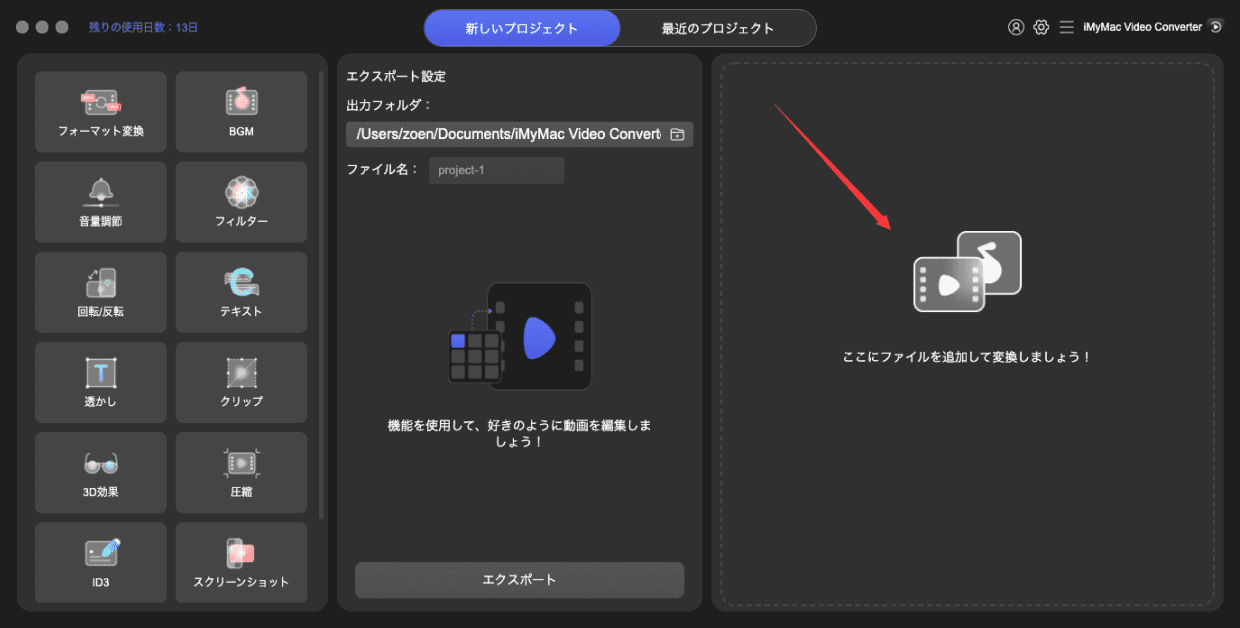
このF4Vコンバーターの使い方を見てみましょう:
- 変換したいF4Vファイルをインタフェースにドラッグ&ドロップして変換を開始します。
- 「フォーマット変換」を選択し、ドロップダウンメニューから必要な出力形式を選択します。また、ファイルのパラメータを変更することもできます。
- 変換プロセスを開始するには、「保存」を選択してから、下にある「エクスポート」ボタンをクリックします。
- 「最近のプロジェクト」を選択すると、変更したファイルを確認することができます。
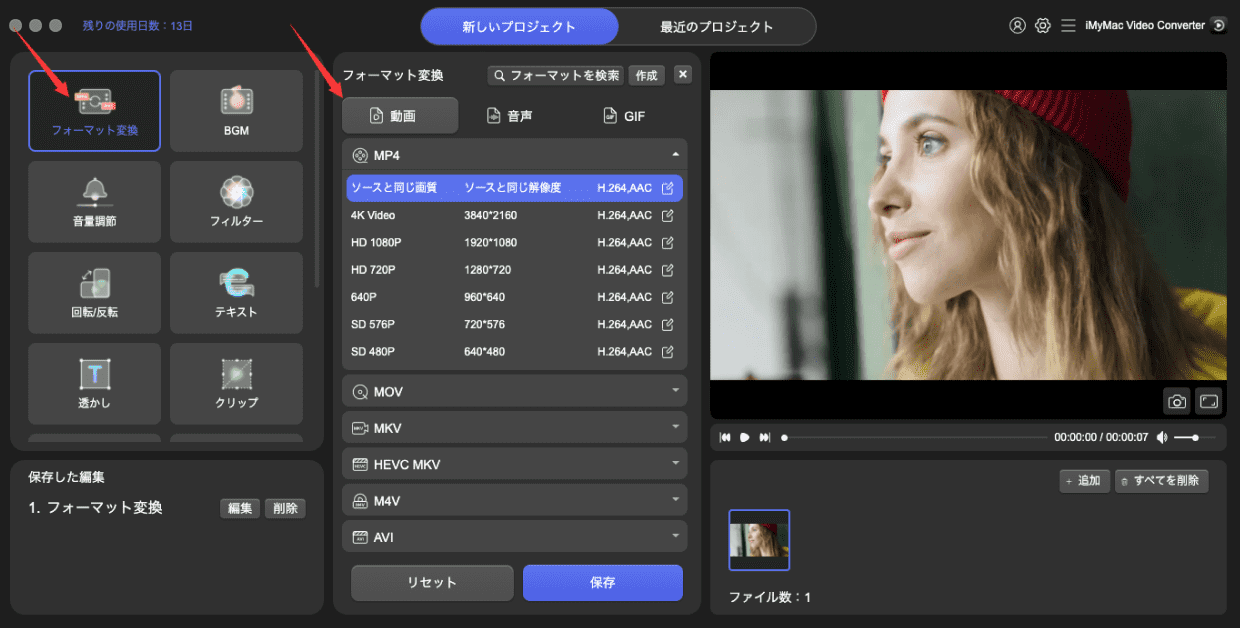
iMyMac動画変換を使用して、FLVをGIFに変換するのは難しいことではありません。もし、あなたが信じないなら、試してみてください。
パート2.フリー&代替のF4Vコンバータ7選
iMyMac動画変換のほかに、非常に人気のある代替変換ソフトがたくさんあります。もっと詳しく知りたい方は、以下のリストをお読みください。
1.VLC
VLC Media Playerは、現在入手可能で最も広く利用されているクロスプラットフォームのマルチメディアプレーヤーの一つです。ビデオファイルだけでなく、オーディオDVD、CD、VCD、各種ストリームプロトコルなども読み込むことができます。
しかし、そのようなユーザーフレンドリーなプログラムが、さまざまなスマートフォンやタブレットでアクセスできるようにするという点で、特定のビデオのファイルタイプを変換できることを知っている人はごくわずかです。
幅広いメディアファイルをサポートし、WebM、MP3、TS、MP4、ASF、OGGなど、他のフォーマットへの変換も可能です。VLCはプロセッサ速度が遅いフルタイムのファイルコンバーターであるという事実により、巨大なファイルを変換することは、たとえ便利であっても、ストレスと時間のかかる作業になります。
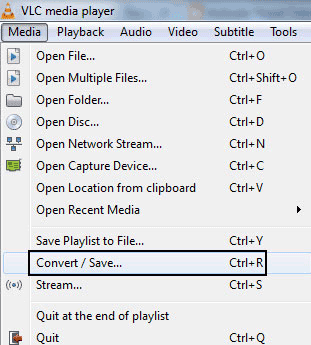
2.QuickTime
QuickTime Proは、また別のMac用の迅速でシンプルなF4Vコンバータです。QuickTimeはMac OSの標準マルチメディアプレーヤーで、完全に無料で使用することができます。
一方、QuickTime Proは、同じプレーヤーのバージョンですが、有料のサブスクリプションがあります。Pro版では、編集、変換、オーサリングなど、豊富な機能を搭載しています。Macでサードパーティのアプリケーションをダウンロードしたくない場合は、QuickTime Proを使用してビデオファイルを変換することをお勧めします。
3.freeconvert.com
FreeConvertは、追加のソフトウェアをダウンロードすることなく、ビデオ、写真、オーディオ、およびドキュメントをあるフォーマットから別のフォーマットに変換できるオンラインで無料のメディアコンバータです。
あらゆるメディアファイルをWebM、MKV、MOV、WMV、MP4、FLV、AVI、3GPに、またあらゆるオーディオファイルをWMA、AAC、MP3、OGG、FLACなどに変換することが可能です。また、画像をPNG、BMP、JPG、GIFなどの形式に変換することもできます。
特定のF4V変換ソフトを探しているなら、FreeConvertがおすすめです。さらに、FreeConvertは、画像、動画、音声ファイル(WAV、MP3)の圧縮、動画のトリミングやクロップが可能で、動画からMP3、動画からGIF、WebMからGIFなどの形式もサポートしています。
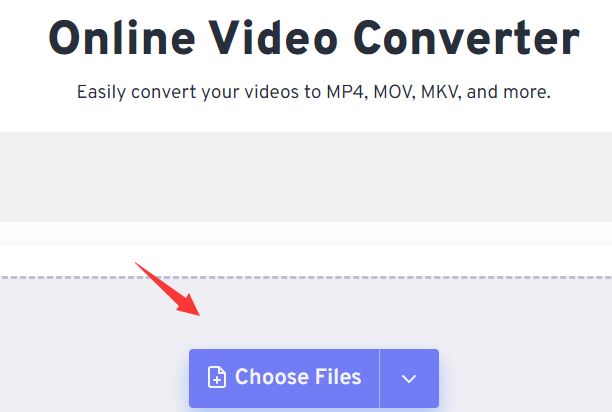
4.onlineconverter.com
デジタルファイルを変換する場合、onlineconverter.comは利用できる方法の一つです。このオンラインプログラムの助けを借りて、任意のF4Vファイルを変換することは簡単です。
ウェブサイトにアクセスし、動画をアッポロードすれば、すぐに変換されたファイルをダウンロードすることができます。
F4Vファイルを他の形式に変換したい場合、このプログラムでは、さらに多くのファイル形式をサポートしています。
5.Convertio
Convertioは、F4Vファイルの変換だけでなく、他の幅広いファイル形式を変換する機能を提供します。ドキュメント、電子書籍、アーカイブ、プレゼンテーションなど、あらゆる種類のコンテンツが含まれています。
このオンラインコンバータは、F4Vファイルを他の任意のファイルタイプに変換するための優れたツールです。また、パソコンやDropbox、Googleドライブなどのクラウドストレージから直接ファイルをアップロードして保存することも可能です。
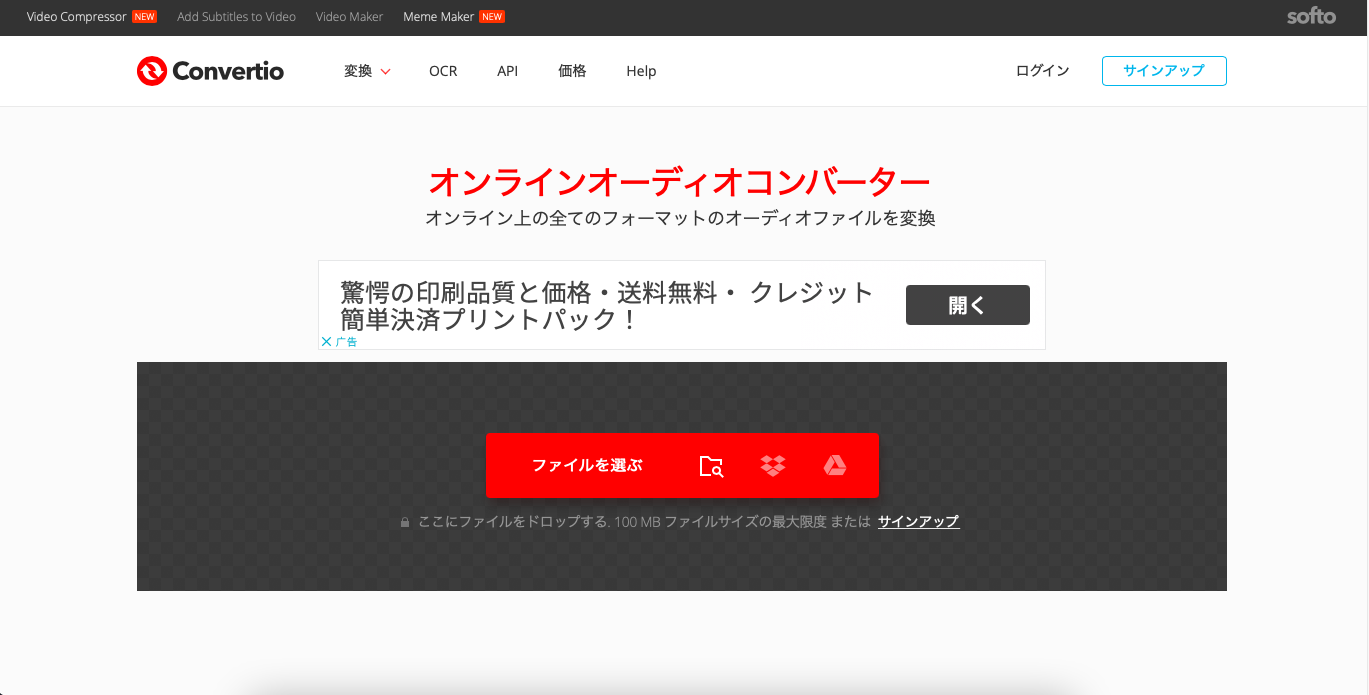
6.Zamzar
Zamzarを使用することで、ユーザーは簡単かつ迅速にすべてのF4Vファイルを変換することができます。必要に応じて、ファイルを他のさまざまな形式に変換することもできます。オンラインのURLを介してファイルをアップロードできます。これは、インターネットからアクセスできるWeb サーバーでF4Vファイルがホストされている場合に役立ちます。
7.HandBrake
HandBrakeは、フリーウェアで、完全にアクセス可能で、クロスプラットフォームのデジタルビデオトランスコーダです。そのため、F4Vコンバーターとしても多くの人に選ばれています。これは、幅広いオーディオおよびビデオファイルをMKV、AAC、FLAC、MP4、H.264、MP3、および他の形式に変換することができます。
また、DRMを使用せずにBlu-rayディスクをエンコードすることもできます。Handbrakeは複数変換もでき、変換したファイルに透かしを追加しません。
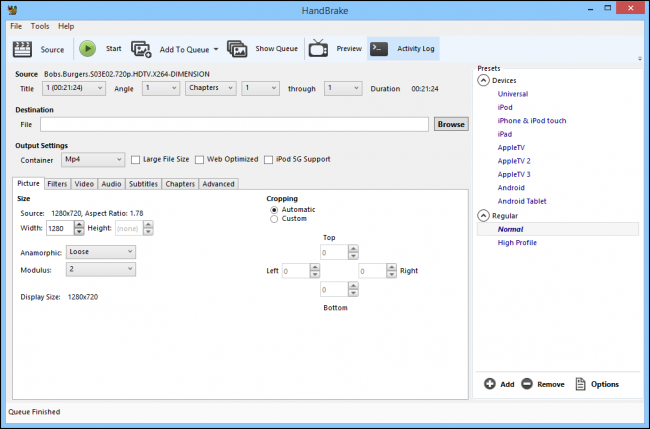
パート3.F4Vファイルとは何か?
Flash動画でよく使用され、F4Vフォーマットは2000年代初頭から非常に重要なフォーマットでした。Adobe Flash Playerを利用して、複数のファイルをインターネット経由で転送していました。F4Vファイルは多くの点でFLVフォーマットと同じですが、F4VはFLVと比較してH.264ビデオとACCオーディオコンテンツしか扱えません。
このフォーマットは、さまざまなインターネットポータルに適しています。しかし、iPod、iPhone、スマートフォンなどの携帯機器では使用できないため、F4Vファイルを変換するためのF4Vコンバーターを使用する必要があります。
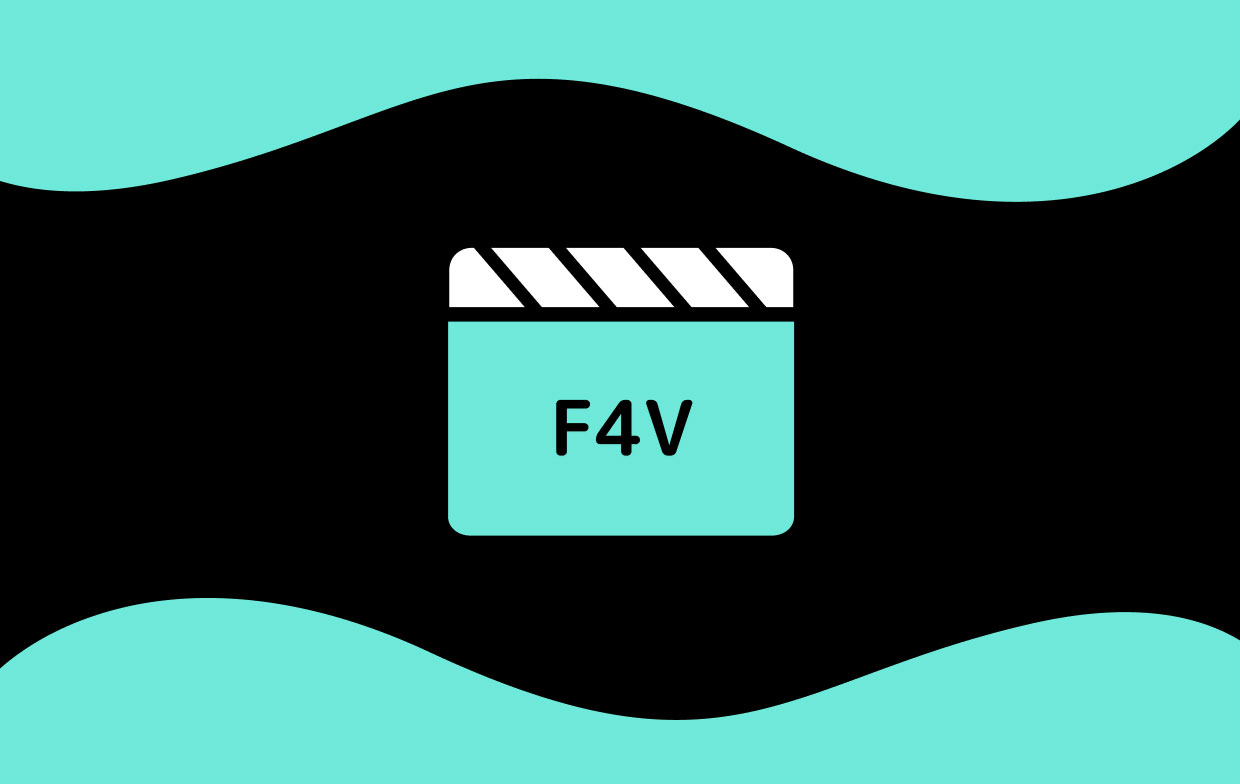
まとめ
この記事で紹介したように、F4Vを変換しようとする時に、選択できるオンラインおよび無料のF4V変換ソフトはたくさんあります。その中に、iMyMac動画変換は優れた変換ツールなので、FLVファイルを変換するには、それを使用することを強くお勧めします。




